Adakah docker mempunyai versi windows?
Docker mempunyai versi Windows; versi Windows Docker boleh dijalankan dalam Windows 64-bit dan merupakan aplikasi "Docker Community Edition" boleh dipasang dalam Edisi Profesional, Edisi Perusahaan dan Windows Edisi Pendidikan, tetapi versi rumah tidak disokong.

Persekitaran pengendalian tutorial ini: sistem Windows 10, docker versi 19.03, komputer Dell G3.
Docker mempunyai versi windows
Docker mempunyai versi windows
Docker untuk Windows ialah aplikasi Docker Community Edition (CE).
Pakej pemasangan Docker untuk Windows mengandungi semua yang anda perlukan untuk menjalankan Docker pada sistem Windows. Jika anda tidak mahu memasang mesin maya dan ingin memasang serta belajar menggunakan Docker secara langsung dalam sistem pengendalian Windows anda, anda perlu menyemak sama ada sistem itu memenuhi keperluan pemasangan dan penggunaan Docker untuk Windows terlebih dahulu. Seperti berikut:
1. Versi semasa Docker untuk Windows dijalankan pada Windows 10 Pro, Edisi Profesional, Edisi Perusahaan dan Edisi Pendidikan 64-bit. (Versi rumah tidak disokong)
2. Semak sama ada virtualisasi komputer dihidupkan:
Klik kanan butang mula di sudut kiri bawah komputer —>Pengurus Tugas—>Prestasi —>cpu, semak sama ada virtualisasi didayakan Jika virtualisasi dipaparkan sebagai dilumpuhkan, anda perlu memulakan semula komputer dan masukkan bios untuk mendayakan virtualisasi (anda boleh menggunakan Baidu sendiri, kaedahnya berbeza. tanpa komputer)
3. Selepas memulakan semula, dayakan virtualisasi Semak semula dalam Pengurus Tugas bahawa virtualisasi didayakan.
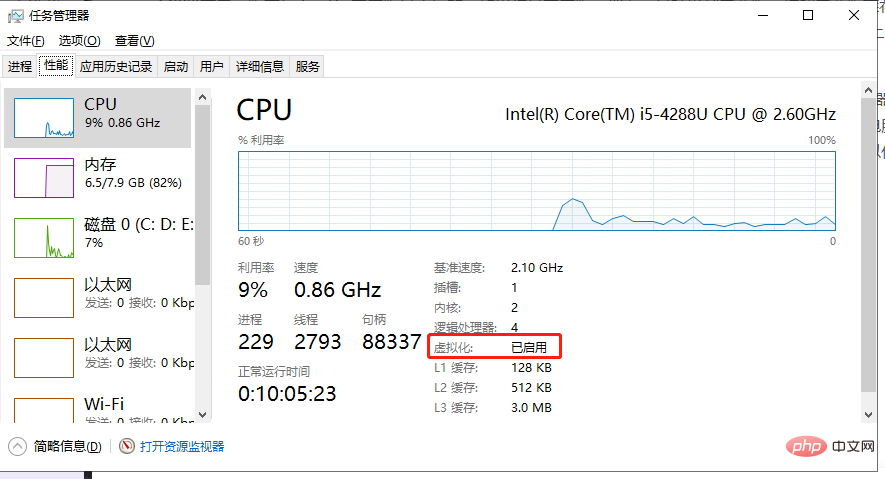
4. Klik kiri butang Mula di sudut kiri bawah komputer -> Hidupkan atau matikan ciri Windows - >Semak Hyper-v Selepas mendayakannya, komputer akan dimulakan semula dan persekitaran pemasangan berjaya dikonfigurasikan.
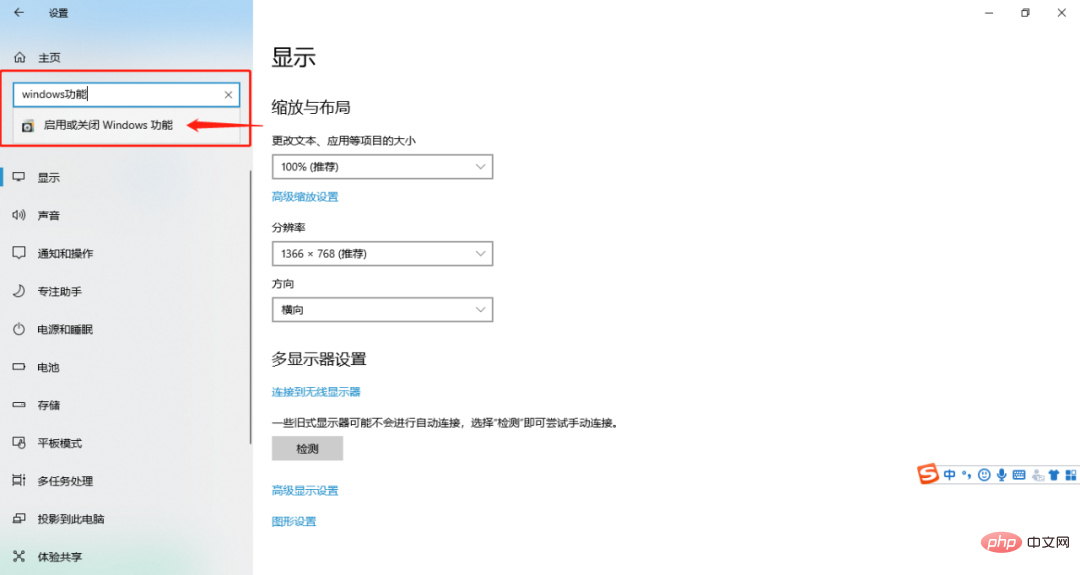
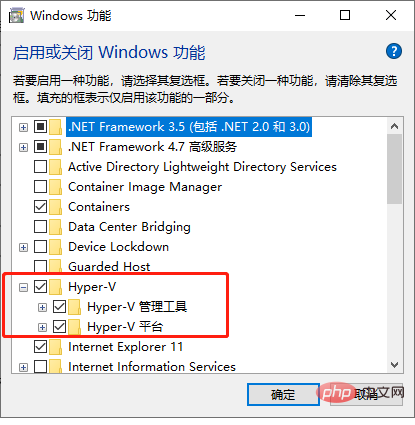
Muat turun dan pasang
1. Masukkan tapak web rasmi
https://docs.docker.com/docker-for-windows/install/#download-docker-for-windows
untuk memuat turun dan pasang. Cuma ikut langkah untuk memasangnya seperti biasa.
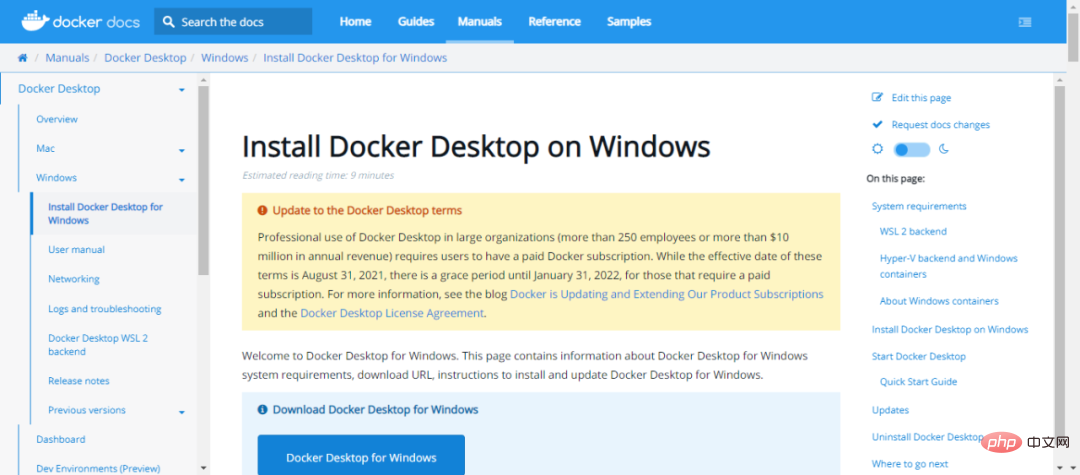
2. Selepas pemasangan berjaya dan dimulakan, ikon Docker akan dipaparkan di sudut kanan bawah desktop Untuk pemasangan dan permulaan pertama, anda perlu log masuk ke Docker Cloud Daftar akaun dan log masuk.
Pendaftaran ID Docker
Alamat pendaftaran:
https://hub.docker.com/signup
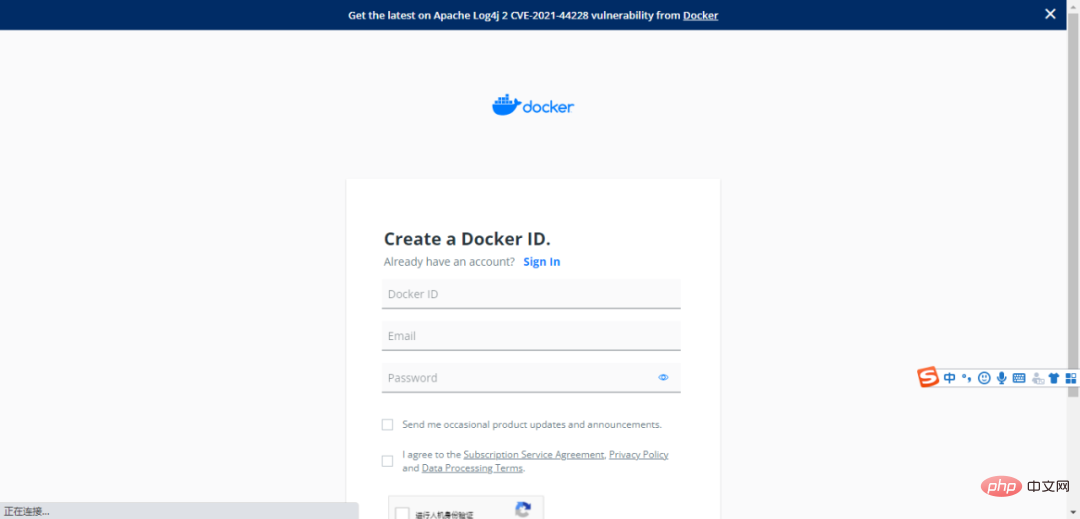
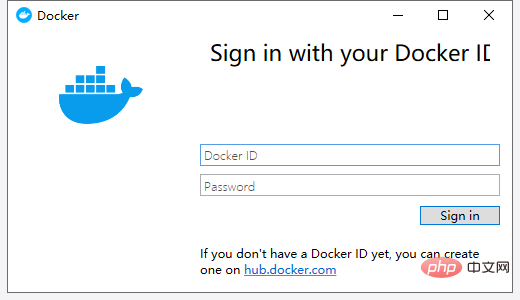
Kajian yang disyorkan: "tutorial video buruh pelabuhan》
Atas ialah kandungan terperinci Adakah docker mempunyai versi windows?. Untuk maklumat lanjut, sila ikut artikel berkaitan lain di laman web China PHP!

Alat AI Hot

Undresser.AI Undress
Apl berkuasa AI untuk mencipta foto bogel yang realistik

AI Clothes Remover
Alat AI dalam talian untuk mengeluarkan pakaian daripada foto.

Undress AI Tool
Gambar buka pakaian secara percuma

Clothoff.io
Penyingkiran pakaian AI

Video Face Swap
Tukar muka dalam mana-mana video dengan mudah menggunakan alat tukar muka AI percuma kami!

Artikel Panas

Alat panas

Notepad++7.3.1
Editor kod yang mudah digunakan dan percuma

SublimeText3 versi Cina
Versi Cina, sangat mudah digunakan

Hantar Studio 13.0.1
Persekitaran pembangunan bersepadu PHP yang berkuasa

Dreamweaver CS6
Alat pembangunan web visual

SublimeText3 versi Mac
Perisian penyuntingan kod peringkat Tuhan (SublimeText3)

Topik panas
 Cara keluar dari bekas dengan Docker
Apr 15, 2025 pm 12:15 PM
Cara keluar dari bekas dengan Docker
Apr 15, 2025 pm 12:15 PM
Empat cara untuk keluar dari Docker Container: Gunakan Ctrl D di terminal kontena masukkan perintah keluar di terminal kontena Gunakan Docker Stop & lt; container_name & gt; Perintah Gunakan Docker Kill & lt; container_name & gt; Perintah di terminal tuan rumah (keluar kuasa)
 Cara menyalin fail di Docker ke luar
Apr 15, 2025 pm 12:12 PM
Cara menyalin fail di Docker ke luar
Apr 15, 2025 pm 12:12 PM
Kaedah untuk menyalin fail ke tuan rumah luaran di Docker: Gunakan arahan CP Docker: Jalankan Docker CP [Options] & lt; Container Path & GT; & lt; PATH HOST & GT;. Menggunakan jumlah data: Buat direktori pada tuan rumah, dan gunakan parameter -V parameter untuk memasang direktori ke dalam bekas apabila membuat bekas untuk mencapai penyegerakan fail bidirectional.
 Cara mengemas kini imej Docker
Apr 15, 2025 pm 12:03 PM
Cara mengemas kini imej Docker
Apr 15, 2025 pm 12:03 PM
Langkah -langkah untuk mengemas kini imej Docker adalah seperti berikut: Tarik tag imej terkini imej baru memadam imej lama untuk tag tertentu (pilihan) mulakan semula bekas (jika diperlukan)
 Cara memeriksa nama bekas Docker
Apr 15, 2025 pm 12:21 PM
Cara memeriksa nama bekas Docker
Apr 15, 2025 pm 12:21 PM
Anda boleh menanyakan nama kontena Docker dengan mengikuti langkah -langkah: Senaraikan semua bekas (Docker PS). Tapis senarai kontena (menggunakan arahan grep). Mendapat nama kontena (terletak di lajur "Nama").
 Cara memulakan semula Docker
Apr 15, 2025 pm 12:06 PM
Cara memulakan semula Docker
Apr 15, 2025 pm 12:06 PM
Cara memulakan semula bekas Docker: Dapatkan ID Container (Docker PS); Hentikan bekas (Docker Stop & lt; container_id & gt;); Mulakan bekas (Docker Start & lt; container_id & gt;); Sahkan bahawa permulaan semula berjaya (Docker PS). Kaedah lain: Docker mengarang (Docker-Compose Restart) atau Docker API (lihat Dokumentasi Docker).
 Cara Memulakan MySQL oleh Docker
Apr 15, 2025 pm 12:09 PM
Cara Memulakan MySQL oleh Docker
Apr 15, 2025 pm 12:09 PM
Proses memulakan MySQL di Docker terdiri daripada langkah -langkah berikut: Tarik imej MySQL untuk membuat dan memulakan bekas, tetapkan kata laluan pengguna root, dan memetakan sambungan pengesahan port Buat pangkalan data dan pengguna memberikan semua kebenaran ke pangkalan data
 Cara Melihat Proses Docker
Apr 15, 2025 am 11:48 AM
Cara Melihat Proses Docker
Apr 15, 2025 am 11:48 AM
Kaedah Melihat Proses Docker: 1. Docker CLI Command: Docker PS; 2. Systemd CLI Command: Sistem Status SistemCTL; 3. Docker mengarang arahan CLI: Docker-Compose PS; 4 Proses Explorer (Windows); 5. /Direktori Proc (Linux).
 Cara menggunakan desktop docker
Apr 15, 2025 am 11:45 AM
Cara menggunakan desktop docker
Apr 15, 2025 am 11:45 AM
Bagaimana cara menggunakan desktop Docker? Docktop Docktop adalah alat untuk menjalankan bekas Docker pada mesin tempatan. Langkah -langkah untuk digunakan termasuk: 1. Pasang desktop Docker; 2. Mulakan desktop Docker; 3. Buat imej Docker (menggunakan Dockerfile); 4. Membina imej Docker (menggunakan Docker Build); 5. Jalankan bekas Docker (menggunakan Docker Run).






